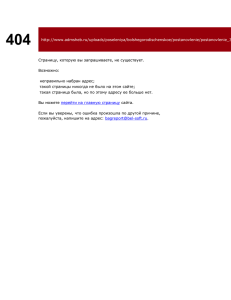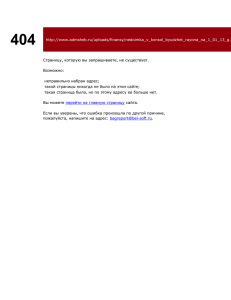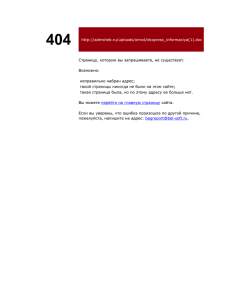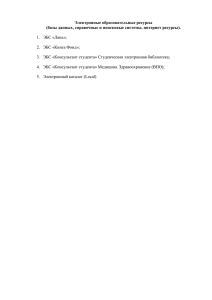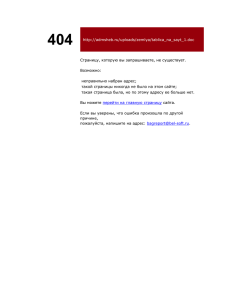Слайд 1 - Научно-техническая библиотека ДонНТУ
advertisement

Российские ресурсы ЭБД РГБ и "Консультант студента" Совет развития Директор НТБ Колюпанова И.Ю. 6 октября 2015 Сайт библиотеки ДонНТУ http://library.donntu.org Электронная библиотека диссертаций РГБ http://diss.rsl.ru/ ВХОД В СИСТЕМУ Для того чтобы начать использовать систему, необходимо перейти по адресу https://dvs.rsl.ru/ Для входа в систему необходимо пройти процедуру авторизации. Для этого нужно нажать кнопку входа Произойдет автоматический переход на страницу авторизации, где необходимо ввести логин и пароль Стартовая страница авторизованного пользователя – страница поиска документации и управления профилем пользователя Основные доступные функции для читателя на данной странице: •Поиск документов с помощью простой строки поиска, а также с помощью расширенных возможностей поиска •Просмотр и управление отобранными документами •Переход на страницу управления профилем пользователя •Ссылка на справочные материалы •Кнопка «Выход», которая закончит работу с системой ПОИСК ДОКУМЕНТАЦИИ В системе предусмотрено три вида поиска: •общий поиск. Поиск выполняется по всем документам ЭБД; •поиск по диссертациям; •поиск по авторефератам Поиск осуществляется в 2 этапа. На первом этапе предоставляется список доступных каталогов с указанием количества документов, соответствующих критерию поиска, в данном каталоге Для просмотра списка найденных документов определенного каталога необходимо перейти по соответствующей ссылке Этап 2. Результаты поиска выводятся в виде таблицы. Информация из библиографического описания документа выводится в 3 колонки: − Автор (перечень авторов документа); − Заглавие + дополнительные сведения об издании (количество страниц, наличие иллюстраций и т.д.); − Данные (дополнительная информация об издании: город издания, издательство, год издания) Операции, доступные для данного документа, можно увидеть в колонке «Действие» Возможны 3 типа операций: «Описание» - просмотр подробного библиографического описания документа; «Просмотр» - предоставляет доступ к просмотру документа; «Сохранить» - позволяет сохранить либо открыть документ в формате PDF (только для документов в свободном доступе) Цвет ссылки «Просмотр» является признаком принадлежности документа к определенной коллекции Документы в закрытой коллекции (ограниченный доступ). Их запрещено сохранять в каком-либо виде на цифровые носители Документы в открытой коллекции (свободный доступ). Их можно просматривать, печатать и сохранять в электронном формате без ограничений РАСШИРЕННЫЙ ПОИСК Дает возможность использовать дополнительные критерии поиска Форма расширенного поиска предусматривает уточнение следующих данных и поиск по ним: − ФИО автора; − заглавие; − серия; − тема; − год издания; − место издания; − издательство; − код языка; − индекс ББК; − коллективный автор; − персоналия; − имя лица; − код специальности; − системный номер; − ISBN/ISSN и др. К дополнительным параметрам относят: год издания; язык; шифр; отрасль науки ПРОСМОТР ДОКУМЕНТОВ Панель управления предоставляет набор функций для работы с электронными документами. Левая панель предоставляет возможности для предпросмотра страниц и для управления уже отобранными страницами Основные инструменты, с помощью которых осуществляется управление просмотром Боковые вкладки «Отобранные документы» - содержат ранее добавленные страницы Вкладка «Страницы» - отображаются уменьшенные эскизы просматриваемого документа Отобранные документы В отобранных документах хранятся отдельные страницы или документы целиком, которые уже были добавлены. Каждый документ отображается отдельной строкой с управляющими элементами, которые покажут возможности для дальнейшей работы с документом или страницами Добавить документы в отобранные можно несколькими способами: •Нажать кнопку в виде корзины рядом со строкой поиска •С помощью кнопки «Добавить» вверху боковой панели в отобранных документах, предварительно выбрав «Весь документ» или же указав страницы Функциональное назначение иконок: - удалить элемент списка (страницу/документ) - отметить для печати элемент списка - отметить для записи на диск элемент списка Подробную информацию о работе системы DVS можно найти в разделе «Справка» в интерфейсе читателя или на сайте НТБ ДонНТУ «Руководство читателя» Электронно-библиотечная система “Консультант студента” С 21.09 по 30.10.2015 ДонНТУ открыт тестовый доступ к ЭБС «Консультант студента» Это многопрофильный образовательный ресурс, который предоставляет доступ к учебной и научной литературе ведущих российских издательств по всем отраслям знаний. ЭБС включает в себя более 12 000 изданий по всем основным дисциплинам Для работы с ЭБС необходима регистрация из сети университета РЕГИСТРАЦИЯ НА САЙТЕ 1. Заполняете регистрационную форму 2. Самостоятельно присваиваете себе имя пользователя (логин) и пароль 3. Введя в специальное окошко цифры с картинки, нажимаете кнопку «Зарегистрироваться» 4. После регистрации, чтобы иметь возможность работать с сайтом с любого компьютера имеющего выход в интернет Вам необходимо открыть хотя бы одну страницу любой книги ПОИСК ДОКУМЕНТАЦИИ В ЭБС предусмотрено два вида поиска: простой поиск и расширенный поиск Форма расширенного поиска предусматривает поиск по названию, автору, аннотации, издательству ПОИСК ПО ОТРАСЛЯМ НАУКИ Результаты поиска выводятся в виде списка документов, которые имеют библиографическое описание и краткую аннотацию ПОИСК ПО ИЗДАТЕЛЬСТВАМ Для удобного просмотра результатов поиска, найденные документы можно сортировать по: - алфавиту; - дате добавления в ЭБС (Новинки); - году издания Возможен просмотр отдельно учебной литературы и дополнительной литературы (монографии, пособия, журналы и др.) ПРОСМОТР ДОКУМЕНТОВ Перейти на следующую или предыдущую страницу, а также в начало или конец главы можно с помощью стрелок Для того чтобы скопировать текст просматриваемой страницы или главы используйте «просмотр в виде pdf» Просмотреть интересующую главу можно перейдя по ссылке в оглавлении Копирование просматриваемой страницы Для того чтобы сохранить просматриваемую страницу через «просмотр в виде pdf» выберите «Загрузить» на панели инструментов